Ứng dụng Tin nhắn của Apple khi lên iOS 10 như được khoác lên 1 chiếc áo mới, giúp bạn thay đổi hoàn toàn cách mà bạn nhắn tin thông thường, bạn có thể gửi một tin nhắn với hiệu ứng bong bóng ngộ nghĩnh hay là một màn hình effects (hiệu ứng màn hình động) cực kỳ sống động cho người thân, bạn bè của mình.
Ứng dụng tin nhắn có 4 tùy chỉnh cho các bong bóng chat khác nhau và 5 màn hình (iOS 10.2 sẽ là 6 cái) effects. Đây thực sự sẽ là một món quà mà Apple dành tặng cho những fan của iMessage, cũng như cạnh tranh với các ứng dụng chat khác như Messager hay WhatsApp.
Tuy nhiên, không phải thiết bị nào khi lên iOS 10 cũng có các hiệu ứng này, Apple chỉ hỗ trợ chúng trên iPhone, iPad và iPod Touch có bộ vi xử lý 64-bit mà thôi. Như là từ iPhone 5s trở lên cũng như iPad Air, iPad Mini 3 trở lên và iPod Touch thế hệ thứ 6.
Hiệu ứng bong bóng và màn hình effects chỉ có thể được xem trên các thiết bị có iMessage và chạy iOS 10, nếu bạn nào đang dùng iOS 10 mà gửi hiệu ứng này cho thiết bị chạy iOS 9 thì sẽ nhận được tin nhắn kèm theo thông báo là “được gửi với…” (ví dụ như “được gửi với Hoa giấy”, “được gửi với Hiệu ứng Nhẹ nhàng”,…)

Và khi bạn mở chế độ giảm chuyển động trong cài đặt (Cài đặt – Cài đặt chung – Trợ năng – Giảm chuyển động) thì các hiệu ứng này cũng sẽ bị tắt đi.
Nếu các bạn chưa biết thì sau đây mình sẽ hướng dẫn cách sử dụng hiệu ứng bong bóng và màn hình effects này cho ứng dụng Tin nhắn trên iOS 10.
Hướng dẫn sử dụng hiệu ứng tin nhắn trên iOS 10
1. Sau khi viết 1 đoạn tin nhắn, các bạn hãy bấm giữ vào nút Gửi màu xanh để chuyển sang màn hình tùy chọn hiệu ứng, ở đây có các hiệu ứng khác nhau như:
- Rầm (Slam) – để gửi 1 tin nhắn gây sự chú ý lớn, tin nhắn của bạn sẽ từ từ phóng vào và đập màn hình cái “rầm” :D
- Lớn (Loud) – tin nhắn của bạn sẽ lắc lắc mấy cái sau đó từ từ thu nhỏ lại.
- Nhẹ nhàng (Gentle) – tin nhắn của bạn sẽ từ nhỏ xíu sau đó lớn dần lên một cách rất là nhẹ nhàng, thích hợp cho mấy bạn thích gửi lời yêu thương đến gấu hay crush :P
- Mực tàng hình (Invisible Ink) – tin nhắn của bạn sẽ bị ẩn đi bằng một lớp phủ, nếu muốn hiện lên thì chỉ cần vuốt nhẹ vào tin nhắn đó là được.
2. Nhấn vào dấu chấm bên cạnh một hiệu ứng bất kỳ để xem trước.

3. Nếu thấy ưng ý rồi thì các bạn chỉ cần nhấn vào nút Gửi màu màu là tin nhắn sẽ được gửi đi kèm với hiệu ứng mà bạn đã chọn.
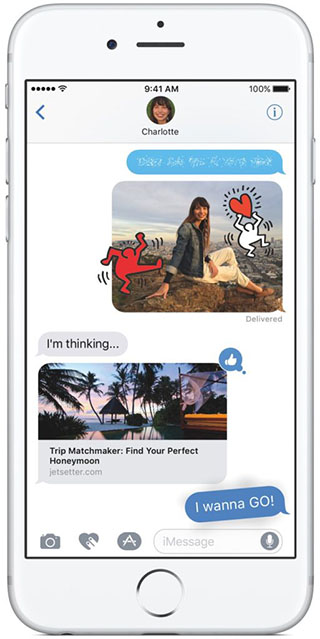
Hướng dẫn sử dụng màn hình effects trong tin nhắn trên iOS 10
1. Gõ 1 đoạn tin nhắn bât kỳ sau đó nhấn giữ vào nút Gửi và chọn tab “Màn hình”.

Tại đây các bạn sẽ có các hiệu ứng màn hình như:
- Bong bóng (Balloons) – sẽ có những quả bóng bay rất nhiều màu sắc bay từ dưới màn hình lên.
- Hoa giấy (Confetti) – sẽ có những mẩu giấy vụn nhiều màu sắc đổ xuống từ trên đầu của màn hình.
- Lasers – tin nhắn của bạn sẽ được chú hơn hơn tất cả vì có một hiệu ứng đèn laser chuyển màu bao bọc xung quanh nó.
- Pháo hoa (Fireworks) – pháo hoa sẽ nổ ở trung tâm màn hình nếu bạn gửi tin nhắn với hiệu ứng này.
- Sao băng (Shooting Star) – sao băng sẽ xuất hiện từ bên trái sang phải của màn hình
2. Vuốt sang tráihoặc phải để tìm hiệu ứng thích hợp mà bạn thích.
3. Nhấn nút Gửi để gửi tin nhắn của bạn đi kèm theo màn hình hiệu ứng sống động vừa chọn.
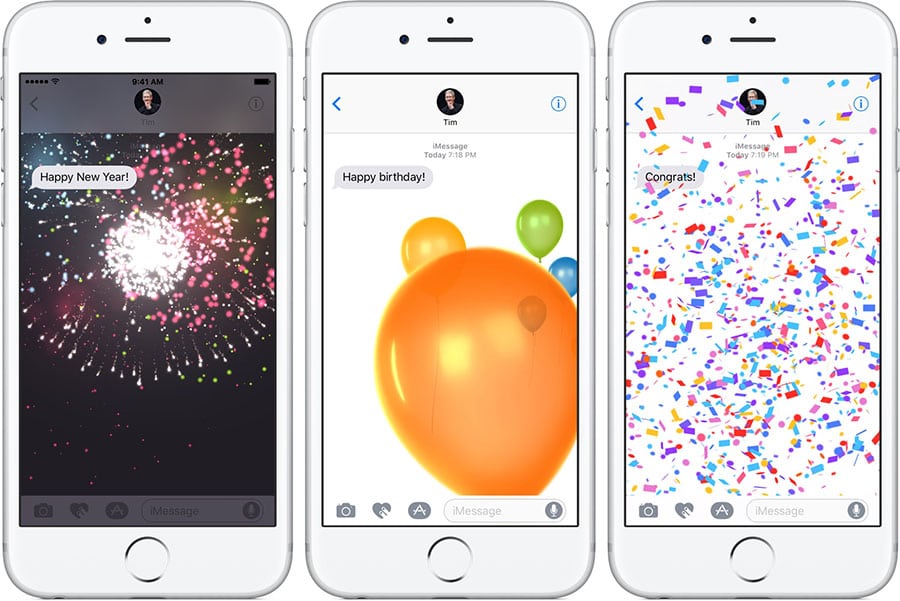
Phát lại hiệu ứng
Nếu bạn đang dùng iOS 10.1 thì sẽ có thêm 1 tùy chọn bổ sung là “Phát lại” các hiệu ứng tin nhắn này. Trước đó thì không, hiệu ứng chỉ xuất hiện 1 lần và nếu bạn muốn xem lại thì phải gửi lại 1 tin khác, khá bât tiện.
Xem thêm: Làm thế nào để phát lại các hiệu ứng tin nhắn và màn hình Effect chỉ với 1 chạm
Tin nhắn hiệu ứng trên màn hình khóa
Nếu bạn nhận được 1 tin nhắn hiệu ứng trên màn hình khóa thì nó sẽ chỉ hiện 1 thông báo là có tin nhắn được “gửi với hiệu ứng…” vì tính năng bảo mật, nhưng sau khi bạn mở khóa máy bằng Touch ID thì vẫn có thể xem được hay trả lời tin nhắn như bình thường.
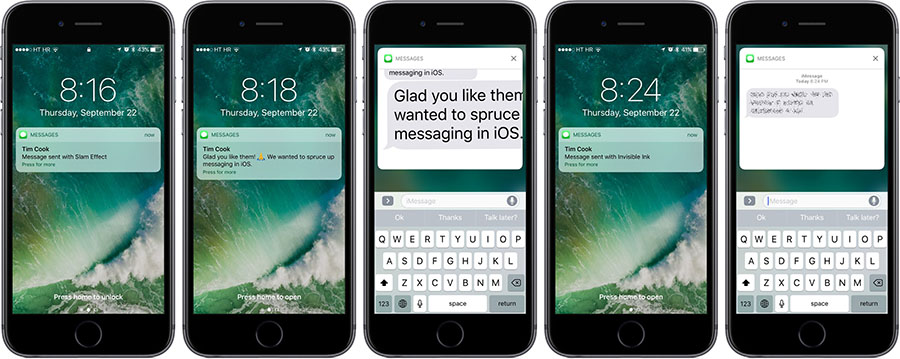
Tự động thêm hiệu ứng nếu tin nhắn có chứa từ khóa liên quan
Cuối cùng, ứng dụng Tin nhắn sẽ tự động thêm màn hình hiệu ứng nếu như bạn gửi một tin nhắn có từ khóa liên quan đến 1 trong 5 hiệu ứng có sẵn. Ví dụ như “Happy Birthday”, “Congratulations” (hoặc “Congrats”) và “Happy New Year”. Tuyệt vời hơn là nó còn hỗ trợ cả tiếng Việt nữa.
Các từ khóa mà bạn có thể tự động thêm hiệu ứng đó là:
- “Chúc mừng sinh nhật” – “Happy Birthday” để gửi màn hình Bong bóng
- “Chúc mừng” – “Congratulations” để gửi màn hình Hoa giấy
- “Chúc mừng năm mới” – “Happy New Year” để gửi màn hình Pháo hoa
Rất tiếc là tính năng này sẽ được kích hoạt mặc định và bạn không thể tùy chỉnh hay tắt nó đi được.
Xem thêm các thủ thuật về iOS 10 tại đây.
Nếu bạn thấy bài viết này hữu ích đừng quên click chia sẻ và để lại bình luận phía bên dưới nếu có bất kỳ thắc mắc hay câu hỏi nào nhé :D


Bình luận